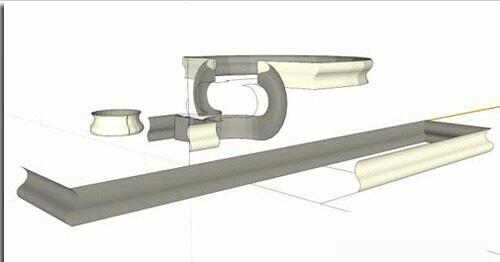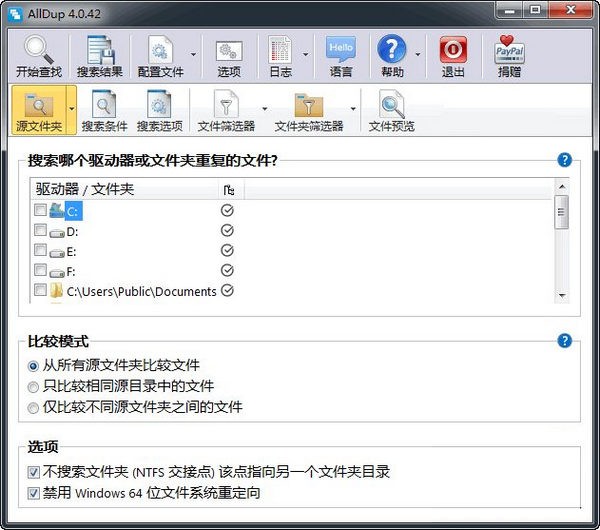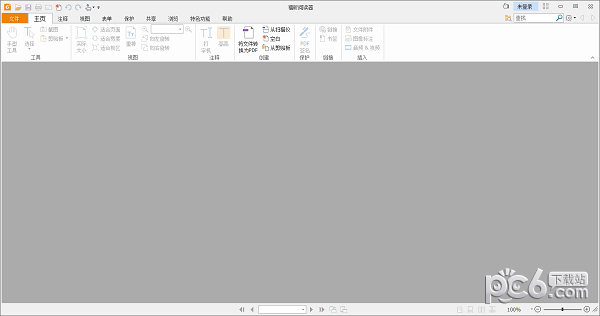-EdgeFollowMe(SketchUp边线放样插件)下载 v3.0 官方版
EdgeFollowMe是一款sketchup单轨放样插件,通过插件可以将边线沿着路径放样,sketchup自带的followme功能是需要有界面才可以放样的,因此操作起来很不方便,知识兔这款插件解决了这个bug,知识兔可以直接对线放样,并且知识兔可设置是否垂直起始路径,是否与路径起点对齐和是否光滑等选项,知识兔设置好后就可以一键放样了。
基本介绍
SketchUp本身的 followme 功能必须要有截面才能放样,不能直接针对边线操作,这个插件则可以直接对线放样。首先选择放样路径,然后知识兔执行插件选择作为轮廓的线(注意轮廓线必须是单个多义线,如果知识兔不是的话要先进行焊接),插件会询问是否垂直起始路径,是否与路径起点对齐,是否光滑等选项,知识兔根据自己需要进行选择即可。
**键盘左右方向键改变起始和结束位置**
EdgeFollowMe安装方法
方法一:
rbz格式:
插件安装方法:窗口-系统设置-扩展-安扩展程序,在视图-工具栏-工具栏勾选所安装的插件,知识兔也可以在 窗口 找到所安装的插件。
提示:把后缀名rbz改成rar或zip,知识兔打开后是rb格式,将压缩包里面的文件复制到
C:\Program Files\SketchUp\SketchUp 2017\ShippedExtensions,安装效果同上。
方法二:
rbs格式:
插件安装方法:将插件复制到C:\Program Files\SketchUp\SketchUp 2017\ShippedExtensions,启动SketchUp,视图-工具栏-工具栏,勾选所安装的插件。
提示:复制到ShippedExtensions的插件,启动SketchUp,会自动复制到C:\Users\Administrator\AppData\Roaming\SketchUp\SketchUp2017\SketchUp\Plugins,当你手动删除ShippedExtensions里面的插件时,Plugins里面的插件不会自动删除。
方法三:rb格式插件安装方法:同rbs,安装后会在SketchUp菜单栏生成”扩展程序”菜单,里面就是所安装的插件。
使用方法
1、知识兔选择放样路径
2、运行插件,根据提示选择放样轮廓即可。
下载仅供下载体验和测试学习,不得商用和正当使用。